Зарезервированное копирование
Аппарат можно настроить на сканирование оригиналов даже во время выполнения печати или в процессе ожидания обработки задания.
Копирование можно зарезервировать в следующих случаях:
Когда аппарат находится в состоянии ожидания
Когда аппарат находится в состоянии ожидания, можно задавать параметры копирования или сканировать оригиналы. Это возможно сразу после включения аппарата или после устранения замятия бумаги. Когда аппарат готов, автоматически начинается копирование. Когда аппарат может резервировать копии, появляется сообщение <Готов к созданию резервных копий. (Параметры изменены)>.
Пока аппарат печатает
В процессе печати можно указать параметры копирования для нового задания. Копирование нового задания начинается автоматически по завершении текущего задания.
ПРИМЕЧАНИЕ |
Когда аппарат находится в состоянии ожидания, зарезервированное копирование возможно в следующих случаях: в период между включением аппарата и переходом в состояние готовности к копированию; после устранения замятия бумаги; сразу же после закрытия крышки основного аппарата или дополнительного модуля, например финишера. |
Порядок резервирования копирования
1.
Нажмите клавиши  → [Копирование].
→ [Копирование].
 → [Копирование].
→ [Копирование].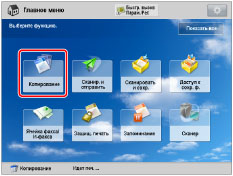
Если во время печати или ожидания печати отображается всплывающий экран, нажмите клавишу [Закрыть].
2.
Укажите требуемый режим копирования.
3.
Нажмите  .
.
 .
.Если задание на копирование резервируется во время печати, новое задание начинается автоматически после завершения текущего задания. Если превышено максимально допустимое количество зарезервированных заданий, для повторного выполнения операции следуйте указаниям появившегося сообщения.
Резервирование задания на копирование с помощью модуля Stack Bypass-C
Можно зарезервировать тип бумаги для заданий на копирование с помощью модуля Stack Bypass-C, даже если Stack Bypass-C используется.
Пример: Можно зарезервировать бумагу формата A4 для использования в модуле Stack Bypass-C, когда для печати текущего задания в модуле A3 используется бумага формата Stack Bypass-C.
1.
Нажмите клавиши  → [Копирование].
→ [Копирование].
 → [Копирование].
→ [Копирование].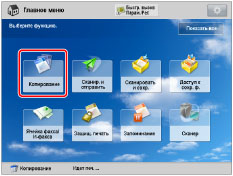
Если во время печати или ожидания печати отображается всплывающий экран, нажмите клавишу [Закрыть].
2.
Укажите требуемый режим копирования.
3.
Нажмите [Выбор бумаги] → [Изм.бумагу в унив.лотке].
/b_copy_007_01_c_C.jpg)
Если не зарезервировать задание, при загрузке бумаги в Stack Bypass-C отображается экран Изм.бумагу в унив.лотке. (См. раздел "Загрузка бумаги в устройство Stack Bypass-C".)
4.
Выберите требуемые тип бумаги и формат бумаги.
Если нужный тип бумаги на экране "Выбор бумаги" не отображается, нажмите клавишу [Подробн. парам.] и выберите требуемый тип бумаги на экране "Подробн. парам.".
Если копирование выполняется на обратную стороне листа, на котором уже имеется печать, нажмите клавишу [2-я сторона 2-ст. листа].
ВАЖНО |
Убедитесь, что тип бумаги задан правильно. Если тип бумаги установлен неверно, то это может отрицательно сказаться на качестве изображения. Кроме того, это может привести к загрязнению блока термозакрепления или замятию бумаги, что может потребовать сервисного ремонта. |
ПРИМЕЧАНИЕ |
Типы бумаги, которые не отображаются в списке подробных параметров, можно зарегистрировать в пункте [<Изменить бумагу в универс. лотке: Тип бумаги>]. Дополнительные сведения о сохранении типа бумаги см. в разделе "Регистрация пользовательских типов бумаги". Если в ожидании печати находится более одного зарезервированного задания, на экране выбора формата бумаги отображается только последний формат/тип бумаги, указанный для зарезервированного задания на печать. Если для параметра [Парам. универсального лотка по умолчанию] в меню [Предпочтения] (Параметры/Регистрация) задано значение "Вкл.", отображаются сохраненные значения по умолчанию. (См. раздел "Регистрация параметров универсального лотка по умолчанию".) |
Для выбора стандартного формата бумаги:
Выберите тип бумаги → нажмите клавишу [Далее].
Выберите требуемый формат бумаги → нажмите клавишу [OK].
ПРИМЕЧАНИЕ |
Клавишу [OHP-пленка] можно выбрать только в том случае, если в качестве формата бумаги выбран формат [A4]. |
Для выбора пользовательского формата бумаги:
Выберите тип бумаги → нажмите клавишу [Далее].
Нажмите клавишу [Пользоват. формат].
Нажмите клавиши [X] и [Y] → введите каждое из значений → нажмите клавишу [OK].
Вместо ввода значений можно также выбрать клавишу формата ([S1] – [S5]), содержащую сохраненную настройку формата бумаги.
ПРИМЕЧАНИЕ |
Для вызова форматов бумаги с помощью клавиш формата ([S1]–[S5]) следует заранее зарегистрировать форматы бумаги. (См. раздел "Регистрация/правка/удаление пользовательских форматов бумаги".) |
Нажмите клавишу [OK].
Для выбора конверта:
Нажмите [Далее] → [Конверт].
Выберите требуемый тип конверта → нажмите клавишу [OK].
Нажмите клавишу [OK].
ВАЖНО |
Если тип конверта задан неправильно, произойдет замятие бумаги. Не используйте конверты, на клапаны которых нанесен клей. Не используйте конверты, у которых на клапанах имеется клей, поскольку клей может расплавиться при высокой температуре и давлении в блоке термозакрепления. |
5.
Нажмите клавишу [OK].
6.
Нажмите  .
.
 .
.Таким образом, настройка для резервного задания на копирование с использованием модуля Stack Bypass-C завершена. Последующие операции указывают, как загружать бумагу в Stack Bypass-C и выполнять сканирование и печать для зарезервированного задания.
7.
Когда наступает время печати зарезервированного задания на копирование, загрузите указанную бумагу в Stack Bypass-C.
Если в модуле Stack Bypass-C осталась бумага от завершенного задания, уберите эту бумагу и загрузите в Stack Bypass-C указанную бумагу. Сведения о порядке загрузки бумаги в модуль Stack Bypass-C см. в разделе "Загрузка бумаги в устройство Stack Bypass-C".
ПРИМЕЧАНИЕ |
Не забудьте загрузить в Stack Bypass-C бумагу того же формата и типа, которые были выбраны на шаге 4. При загрузке бумаги другого формата или типа копирование не начнется. |
ПРИМЕЧАНИЕ |
Можно зарезервировать до 20 заданий, включая текущее задание. Однако задания на копирование по прерыванию в этой сумме не учитываются. Для каждого зарезервированного задания можно указать различные режимы копирования и источники бумаги, включая Stack Bypass-C. Если для параметра [Парам. универсального лотка по умолчанию] в меню "Параметры использования устройства" задано значение "Вкл.", то зарезервированная печать может выполняться только на бумаге зарегистрированного формата и типа. (См. раздел "Регистрация параметров универсального лотка по умолчанию".) Дополнительные сведения о типах бумаги см. в разделе "Разрешенные типы бумаги". |